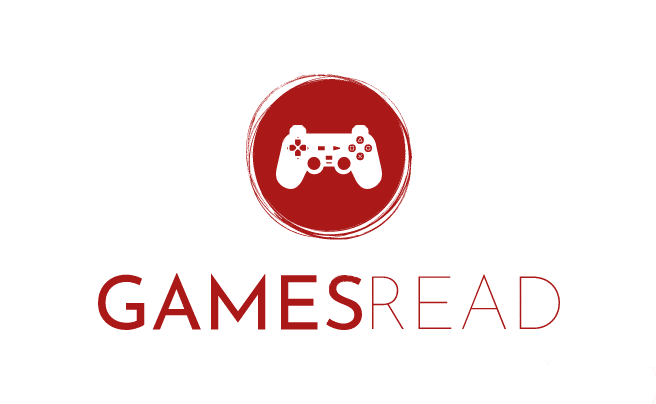Como jogar Fortnite Xbox Cloud Gaming no iOS e Android

Agora você pode jogar Fortnite no Xbox Cloud Gaming de graça em ambos iOS e Android Dispositivos em maio de 2022.
Apple foi removida Fortnite De sua loja de aplicativos após um desacordo sobre o quanto de uma maçã corta estava recebendo de compras no jogo. O jogo também não está mais disponível na loja do Google Play.
No entanto, graças ao jogo’s Inclusão via streaming no Xbox Cloud Gaming, agora você pode jogar Fortnite no iPhone ou iPad executando iOS e dispositivos Android.
Nesta página:
Como jogar Fortnite no iOS com jogos Xbox Cloud
Se você’Não estou familiarizado com o Xbox Cloud Gaming (anteriormente conhecido como Xcloud) em um iPhone ou iPad, o processo pode parecer um pouco complicado no início. No entanto, depois de configurar os jogos do Xbox Cloud uma vez no seu dispositivo iOS, ele’S tão simples quanto algumas torneiras.
Antes de começarmos, saiba Você não precisa de uma assinatura do Xbox Game Pass para jogar Fortnite no Xbox Cloud Gaming, e Certifique -se de usar o navegador da Web Safari Então você pode salvar o Xbox Cloud Gaming na tela inicial dos dispositivos iOS.
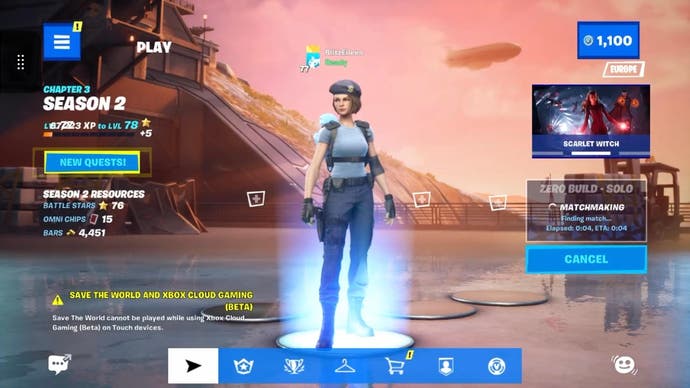
Depois de seguir as etapas abaixo para jogar Fortnite No Xbox Cloud Gaming, você pode usar o Touch Control s ou um gamepad compatível, como uma série Xbox x | s ou ps5 Controle ler.
Etapa 1: Contas de link

Você precisa ter uma conta Epic Games vinculada à sua conta da Microsoft para jogar Fortnite em Xbox Cloud Gaming, visitando Epicgames.com/id/login. Entrar e depois escolher ‘Faça login com o Xbox Live’ e depois insira os detalhes de inscrição da Microsoft vinculados ao Gamertag que você joga Fortnite com.
Etapa 2: Visite o site do Xbox Cloud Gaming
Depois que sua conta da Microsoft estiver vinculada à sua conta Epic Games, inicie o Safari no seu dispositivo móvel e visite xbox.com/play. Em seguida, toque na imagem em branco do perfil no canto superior direito da tela e faça login na sua conta da Microsoft.
Etapa 3: Adicione o Xbox Cloud Gaming à sua tela inicial
Enquanto usa o navegador Safari, toque no botão Blue Share, que parece uma seta apontando para cima em um quadrado, depois role para baixo e toque ‘Adicionar à tela inicial’. Finalmente, nomeie o aplicativo e escolha ‘Adicionar’ Do canto superior direito. O link do Xbox Cloud Gaming agora aparecerá como um aplicativo na tela inicial. Agora você pode movê -lo para qualquer lugar que quiser, inclusive em pastas.
Etapa 4: Jogue Fortnite
Para a última etapa, inicie o link salvo da tela inicial. Se Fortnite não está na página principal depois de clicar no link, toque no símbolo da lupa na parte superior e procure por Fortnite. Finalmente, toque ‘Jogar’ Para lançar o jogo e começar a jogar Fortnite no Xbox Cloud Gaming via streaming. Você só precisa fazer a etapa 4 em qualquer outra hora que desejar jogar Fortnite no seu iPhone ou iPad.
Fortnite Capítulo 5 Temporada 1 está aqui! Traz uma pele LEGO Insider GRATUITA e códigos de resgate com ele, junto com um novo guarda -chuva de vitória. Também temos páginas em novos recursos, como medalhões, Mods de armas, e como completar um assalto de trem.
Enquanto isso, saiba quais as melhores armas estão na temporada atual, como obter o XP rápido, e quais as melhores configurações de PC são ajudar a ganhar uma coroa de vitória.
Como jogar Fortnite no Android com jogos Xbox Cloud
Enquanto você pode baixar Fortnite na Epic Games Store através da loja Samsung Galaxy, não é possível baixar na Google Play Store. Com o Xbox Cloud Gaming, agora você pode transmitir Fortnite gratuitamente de qualquer dispositivo móvel ou tablet Android. Você não precisa de uma assinatura do Xbox Game Pass para jogar Fortnite no Xbox Cloud Gaming no Android, Mas recomendamos o uso do navegador do Google Chrome enquanto segue as etapas abaixo.
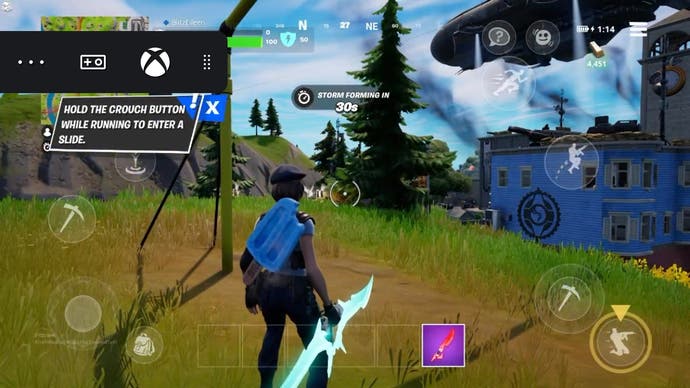
Depois de seguir as etapas abaixo para jogar Fortnite No Xbox Cloud Gaming, você pode usar o Touch Control s ou um gamepad compatível, como uma série Xbox x | s ou ps5 Controle ler.
Etapa 1: Contas de link
Você precisa ter uma conta Epic Games vinculada à sua conta da Microsoft para jogar o Xbox Cloud Gaming no Android visitando Epicgames.com/id/login. Entrar e depois escolher ‘Faça login com o Xbox Live’ e depois insira os detalhes de inscrição da Microsoft vinculados ao Gamertag que você joga Fortnite com.
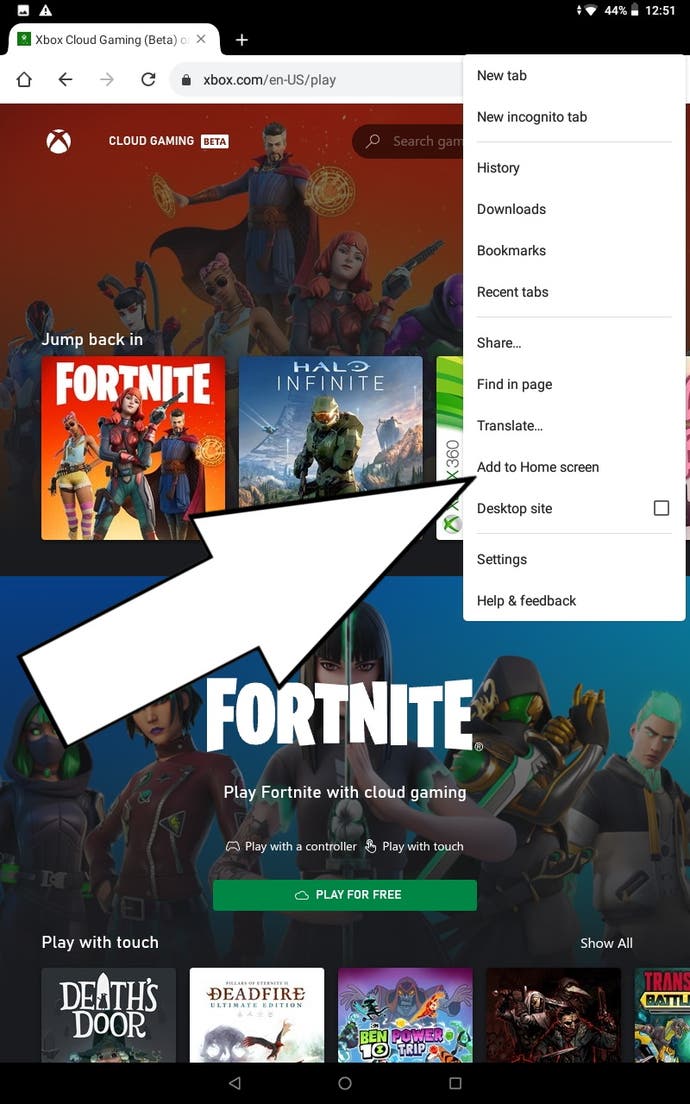
Etapa 2: Visite o site do Xbox Cloud Gaming
Depois que sua conta da Microsoft estiver vinculada à sua conta Epic Games, vá para o navegador da web no seu dispositivo móvel e visite xbox.com/play. Em seguida, toque na imagem em branco do perfil no canto superior direito da tela e faça login na sua conta da Microsoft.
Etapa 3: Adicione o Xbox Cloud Gaming à sua tela inicial
Esta é uma etapa opcional para os usuários do Xbox Cloud Gaming Android, mas fará com que o lançamento Fortnite mais rápido no futuro.
Primeiro, toque nos três pontos no canto superior direito, se estiver usando o Google Chrome, depois selecione ‘Adicionar à tela inicial’, Em seguida, nomeie o link e pressione ‘Adicionar’ Da caixa no meio. O link do Xbox Cloud Gaming agora aparecerá como um aplicativo na tela inicial. Você pode movê -lo para qualquer lugar que quiser, como um aplicativo normal.
Etapa 4: Jogue Fortnite
Inicie o link da tela inicial ou visite xbox.com/play de novo. Se Fortnite não está na página principal do link, toque no símbolo da lupa na parte superior e procure por Fortnite. Finalmente, toque ‘Jogar’ Para lançar o jogo e começar a jogar Fortnite no Xbox Cloud Gaming via streaming. Você só precisa fazer a etapa 4 em qualquer outra hora que desejar jogar Fortnite em seu dispositivo Android.
Agora que você está tudo configurado no iOS ou Android, você pode jogar Fortnite em seu dispositivo móvel gratuitamente novamente!